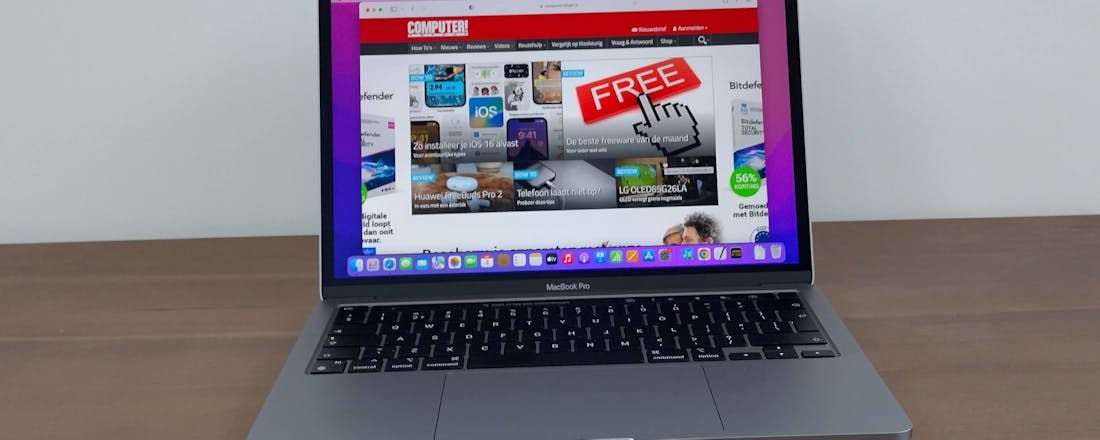Apple MacBook Pro (13-inch 2022) – Weinig vernieuwing
Na de succesvolle introductie van de eigen M1-processor is het tijd voor de tweede generatie Apple-processor in de vorm van de M2. De 13inch-uitvoering van de MacBook Pro is de eerste laptop met een nieuwe processor. Dat lijkt ook direct de enige vernieuwing te zijn.
De eerste laptops met een eigen processor die Apple op de markt bracht waaronder de MacBook Air, maakten gebruik van de behuizingen die al voor de Intel-laptops gebruikt werden. Daarna volgden duurdere 14 en 16 inch MacBook Pro-uitvoeringen met de snellere M1 Pro en Max in een gloednieuw ontwerp. Dat geldt helaas niet voor de opvolger van de 13 inch MacBook Pro met M2-processor. Deze nieuwe laptop heeft wederom een ontwerp dat niet veel anders is dan de MacBook Pro met Touch Bar die Apple in 2016 op de markt bracht.
Het is een ontwerp dat zijn leeftijd inmiddels een beetje verraadt, bijvoorbeeld door de relatief brede schermranden. Daarbij hebben de duurdere MacBook Pro-modellen duidelijk gemaakt dat de Touch Bar echt geen toekomst heeft, maar dit toetsenbordschermpje is op deze laptop nog steeds aanwezig. Het blijft wel een laptop met een uitstekende bouwkwaliteit gemaakt uit fraai aluminium.
©PXimport
©PXimport
Weinig aansluitingen
Hoewel dit een MacBook Pro is, is dit binnenkort een van de laptop-modellen met het minste aansluitingen in Apples assortiment. Zelfs de nieuwe MacBook Air heeft meer aansluitingen. De MacBook Pro-laptops met Intel-processor in deze behuizing hadden vier Thunderbolt-aansluitingen. Deze laptop heeft net als de voorganger met M1-processor slechts twee Thunderbolt-poorten.
Op zich heeft ook de nieuwe MacBook Air M2 twee Thunderbolt-poorten, maar op die laptop verloopt laden standaard via MagSafe waardoor je voor het laden geen Thunderbolt-aansluiting verliest. Die MagSafe-aansluiting is ook aanwezig op de vorig jaar geïntroduceerde duurdere 14- en 16inch-uitvoeringen van de MacBook Pro.
©PXimport
Apple M2
De enige vernieuwing die we in deze laptop terugvinden is de nieuwe Apple M2-processor, een doorontwikkeling van de originele M1. Het is een directe opvolger van de M1 want de M1 Pro en M1 Max in de 14- en 16inch-modellen zijn nog steeds sneller.
De M2 maakt gebruik van een verbeterd 5nm-procede en heeft 20 miljard transistors. Dat zijn er 25 procent meer dan in de M1. De M2 is volgens Apple zo’n 18 procent sneller terwijl de gpu zelfs 35 procent krachtiger is. Qua opbouw is de chip gelijk en voorzien van vier prestatiecores en vier energie-efficiënte cores. De maximale kloksnelheid van de chip is met 3,49 GHz wat hoger dan de 3,2 GHz van de M1.
©PXimport
Scherm zonder notch
Op de MacBook Pro vinden we geen scherm met een grotere beeldverhouding in combinatie met een notch, maar hetzelfde ips-scherm als in de voorganger. Een prima scherm met goede kleuren, een hoge helderheid en een erg goede inkijkhoek, maar inmiddels wel echt het kleinste scherm in het assortiment.
Er is ondersteuning voor True Tone dat de temperatuur aanpast aan de omgeving en voor de P3-kleurweergave. Boven het scherm is een 720p-camera geplaatst. Dat is vergeleken met heel veel laptops een prima camera, maar op de duurdere MacBook Pro-uitvoeringen gebruikt Apple een betere 1080p-camera, een vernieuwing die ook de nieuwe MacBook Air krijgt.
Toetsenbord en touchpad
Het toetsenbord is het Magic Keyboard dat gebruik maakt van een schaarmechanisme en het butterfly-toetsenbord verving dat oorspronkelijk in deze behuizing gebruikt werd. Het is een prettig toetsenbord om op te werken met een fijne aanslag. In plaats van functietoetsen heeft het toetsenbord de Touch Bar, een scherm waarvan de functionaliteit per programma wijzigt. Die Touch Bar zit niet meer op de duurdere modellen, dus hij voelt op deze laptop overbodig.
Onder het toetsenbord is een Force-Touch touchpad geplaatst dat een van de beste touchpads op de markt blijft en een klik simuleert door trillingen. Het blijft prettig dat je overal kunt klikken en de sterkte van de klik zelf kunt aanpassen.
©PXimport
Prestaties
Apple belooft dat de M2 sneller is dan de M1 en dat zien we in benchmarks terug. In Geekbench 5 zet deze laptop een single-core-score van 1936 punten neer terwijl de multi-core-score 8985 punten bedraagt. Dat is respectievelijk 12,3 en 19 procent sneller dan de 1723 en 7547 punten die een MacBook Air met M1-processor in dezelfde benchmark scoorde. Ook in Cinebench R23 zien we met 1936 punten in de single-core-test en 8985 punten in de multi-core-test hogere resultaten dan de 1519 en 7634 punten die de M1-processor scoorde. Dat is 17,7 en 27,5 procent sneller. De percentages zijn in lijn met wat Apple zelf belooft.
De MacBook Pro met de M1 Max chip scoort in de multi-core-testen overigens wel aanzienlijk sneller en blijft zoals verwacht dus de snellere laptop voor bijvoorbeeld professionele videobewerking. Wel is deze M2 sneller in de single-core-testen, een teken dat de cores zelf sneller zijn geworden.
Wij ontvingen van Apple de goedkoopste uitvoering voorzien van een ssd met een opslagcapaciteit van 256 gigabyte. Normaal gesproken gebruik Apple indrukwekkende ssd’s, maar de ssd in deze MacBook is langzamer dan verwacht. In de benchmarks zet de ssd in het reviewexemplaar een maximale lees- en schrijfsnelheid van 1611,34 en 1640,18 MB/s neer terwijl we op basis van de voorganger snelheden rond de 2900 MB/s verwacht hadden.
Apple blijkt voor deze vernieuwde MacBook Pro een ssd met minder geheugencellen te gebruiken voor de kleinste ssd. Bij varianten met een grotere ssd speelt dit niet. Het is een verschijnsel dat je ook wel bij andere ssd’s ziet. In de praktijk hebben we hier weinig van gemerkt, maar bij grafisch zware taken met grote bestanden is een snellere ssd wel prettig.
Gebruikers van dergelijke zware programma's hebben in de praktijk vermoedelijk al wel snel een grotere en dus snellere ssd nodig, de opslagcapaciteit van de standaard-ssd is aan de krappe kant. De upgradeprijzen naar meer opslagcapaciteit en werkgeheugen zijn helaas fors.
Apple belooft een accutijd van zo’n 17 uur en de accuduur voelt in de praktijk erg goed aan. Je kunt bij normaal kantoorgebruik de twee dagen zonder lader halen. Om de accuduur wat objectiever te meten, hebben we een script gebruikt dat geautomatiseerd websites bezoekt. De MacBook Pro heeft hiermee een accuduur van 15 uur en 29 minuten. Een erg goede score en ruim meer dan de MacBook Pro 16-inch met M1 max die in dezelfde test 13 uur en 29 minuten neerzet.
Conclusie
De vernieuwde MacBook Pro met M2-processor is een beetje vreemde laptop in Apples huidige assortiment. Hoewel dit op het moment van schrijven de nieuwste Apple-laptop is die je kunt kopen, voelt hij door zijn ontwerp uit alweer 2016 ouderwets aan. Zo heeft deze laptop als enige nog een Touch Bar en mist ook een groter scherm met notch. De tegelijkertijd geïntroduceerde MacBook Air met M2-processor die binnenkort te koop is met dezelfde processor heeft juist wel een nieuwe ontwerp met een groter scherm en MagSafe-aansluiting.
Bij de MacBook Pro en MacBook Air met M1-processor zat er voor veel taken relatief weinig verschil in prestaties tussen de passief gekoelde Air en actief gekoelde Pro. We verwachten dat ook de nieuwe Air met M2 in veel taken vergelijkbaar met deze Pro zal scoren waardoor die laptop voor veel consumenten waarschijnlijk een betere keuze wordt. Dat betekent niet dat dit een slechte laptop is. De MacBook Pro is razendsnel, heeft een echt indrukwekkende accuduur en is bijzonder stevig gebouwd.
**Prijs** Vanaf € 1.619,- **Processor** Apple M2-chip (8 cores, 4 snel en 4 langzaam) **RAM** 8 (getest) of 16 GB **Opslag** 256 GB 9getest), 512 GB, 1 TB of 2B **Scherm** 13,3 inch (2560 x 1600 pixels) **OS** macOS Monterey **Aansluitingen** 2x Usb-c (Usb 4/Thunderbolt 3), 3,5mm-geluidsuitgang **Webcam** Ja (720p) **Draadloos** Wifi 6 (2x2), bluetooth 5.0 **Afmetingen** 30,4 x 21,2 x 1,6 cm **Gewicht** 1,4 kilogram **Accu** 58,2 Wh **Website** [www.apple.com](https://www.apple.com/nl/macbook-pro-13/)
- Snelle hardware
- Stevige behuizing
- Uitstekende accuduur
- Goed scherm
- Instap-ssd langzaam
- Weinig aansluitingen
- Mist vernieuwing